怎样安装pdf虚拟打印机

许多行业的办公场景中,都会使用到打印设备,而pdf虚拟打印机是什么呢?怎样安装pdf虚拟打印机是越来越多朋友提出的问题,据了解,安装合适的产品,可以将任何文档转换为PDF文件,紧接着再使用程序来打印PDF文件,比如万兴PDF编辑器,就能够作为pdf打印机进行使用。编辑器既能够把Word文档、Excel表格、TXT、图片等格式,转换为PDF文件,也能够使用任何电脑应用程序,完成文件的打印工作,以下时间进行更详细的介绍。
1、怎样安装pdf虚拟打印机
由不同公司推出的PDF编辑器产品,其功能、使用方法以及下载安装流程等,具有一定差别。怎样安装pdf虚拟打印机?万兴PDF编辑器直接在官方网站内进行下载,对于还未使用过相关产品,或者不了解万兴PDF的朋友们来说,可以选择免费下载以及安装的服务,点击免费下载会自动跳出保存页面,确认以及下载完成之后,再单击安装选项,等待一会儿就能够安装成功,之后添加打印机,就能够让虚拟打印机出现在默认列表中。目前编辑器主要推出了PDF桌面版、万兴PDF手机版等不同的版本,虚拟打印机需要安装桌面版,这是适用于Windows或者Mac的版本。
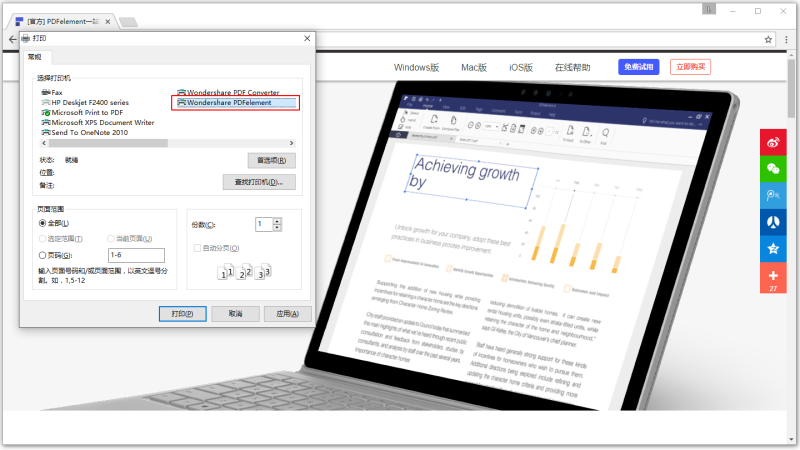
2、怎么用打印命令创建pdf
怎样安装pdf虚拟打印机的难题,从上述的内容中,我们已经掌握了基本的信息,也可以在实际摸索中,顺利以及轻松安装万兴PDF编辑器进行使用,尤其是需要经常编辑书籍、杂质、材料、宣传文件等行业,对编辑器有着更高的需求度。如需打印文件,可以选择记事本、浏览器等程序进行打印,先在程序内打开文件,接着单击“文件”选项,再点击“打印”选项,在跳出对话框之后,选择名称为PDFelement的打印机,点击“打印”选项,即可在万兴PDF编辑器里面,把打印的文件保存为PDF格式。
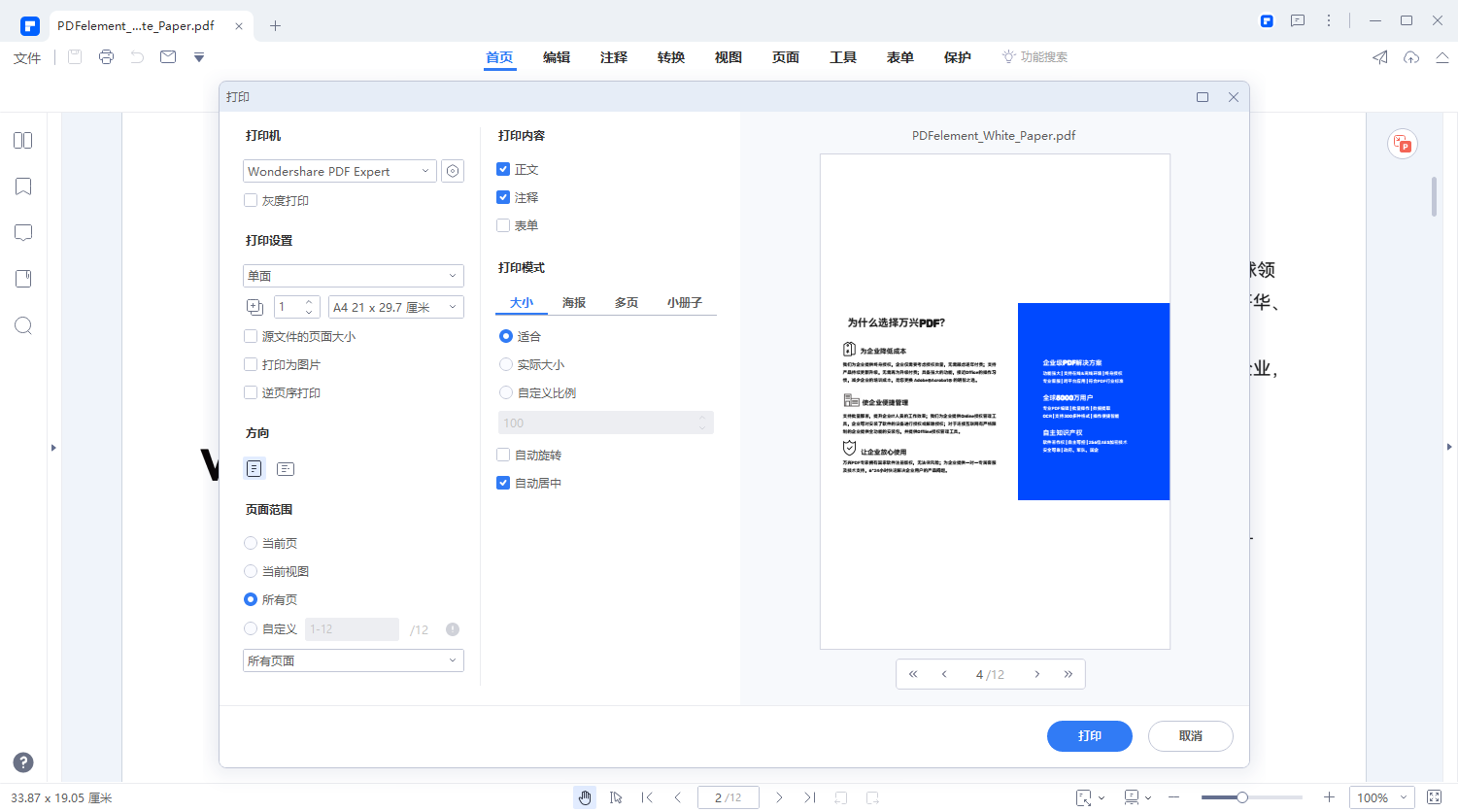
3、怎么连接打印机工作
虚拟打印机减少了工作量,让人们在工作的过程中,能够按照实际的需求,灵活使用虚拟打印机的功能,越了解怎样安装pdf虚拟打印机,以及使用方法等,人们对万兴PDF编辑器的认可度,也会随着提升。因为能够把PDF文件发送到喷墨打印机、激光打印机等设备中完成操作,所以详细的执行步骤是什么,也吸引了大家的注意。在确认打印机能够正常使用以后,我们打开万兴PDF编辑器,接着点击“文件”以及“打印”选项,确认页面大小、范围、模式等信息无误以后,单击“打印”即可等待设备完成工作。
以上是针对怎样安装pdf虚拟打印机的简单介绍,从下载、安装再到使用PDF编辑器,朋友们能够从上述介绍中,逐步了解到更多有帮助的内容。专业编辑器还有更多实用的功能,能够解决PDF格式的转换、编辑等难题。

